Wie man eine Facebook-Story erstellt

Facebook-Geschichten machen viel Spaß. Hier erfahren Sie, wie Sie eine Story auf Ihrem Android-Gerät und Computer erstellen können.
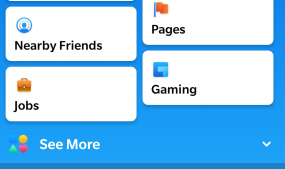
Möchten Sie wie ein Anime-Charakter aussehen? Nun, Facebook hat uns die Möglichkeit gegeben, endlich zu entscheiden, wie wir in unserer Zeichentrickfigur aussehen sollen. Die Funktion, über die ich spreche, sind die brandneuen FB-Avatare, die weltweit für Nachrichten sorgen, und alle Facebook-Fans sind verzweifelt, diese Funktion zu nutzen. Einige von euch werden sich an Snapchats Bitmoji erinnern, aber die FB-Avatare sind weit vorne, da sie viele Emotionen zeigen können, einschließlich der grundlegenden Lachen, Schreien, Angry und Love. Ich bin mir sicher, dass dies die Begeisterung für die Erstellung eines Facebook-Avatars geweckt haben könnte.

Bildquelle: CNN
These all-new Facebook Avatars can be customized to very finest detail like, hairstyle, eyes, skin color, trendy outfits, and many other options to choose from. You can design a FB Avatar that looks like you or customizes it as something you always wanted to be. Before we start, there are three small points that I would like you all to read and keep in mind about Facebook Avatars.
One Liner Step : Tippen Sie oben rechts auf das Hamburger-Menü und dann in der Liste der Optionen auf Avatare suchen.
Wichtig : Wenn Sie die Option Avatare in Ihren Facebook-Einstellungen nicht haben, müssen Sie Ihre Facebook-App aktualisieren. Wenn sie aktualisiert wird, ist diese Funktion wahrscheinlich noch nicht in Ihrer Region eingeführt. Leider müssen Sie warten, bis Ihr Gerät das Update erhält.
Lesen Sie auch: Facebook Update 2020: Sie können jetzt die neue Facebook-Oberfläche mit Dark Mode aktivieren
Wie erstelle ich ganz einfach einen Facebook-Avatar auf dem iPhone und Android?
Step 1. Open the Facebook app on your smartphone and tap on the hamburger menu or three horizontal lines located on the top right corner.

Step 2. Please scroll down the list of options and tap on See More to expand it and make the hidden options appear.

Step 3. You will find a new entry here labelled as Avatars and positioned at 2 or 3. Tap on it and begin creating your own Avatar.

Step 4. Click on the Next button when on the Welcome Screen of the FB Avatar.
Step 5. The first option to choose your Facebook Avatar is to select a skin tone you want from a variety of 27 options.
Image Source: CNN
Step 6. The Next option would be to choose your FB Avatar’s hairstyle which includes different styles, size (Short, Medium and long) and colour (Red, Brown, Black etc.)
Step 7. Further, you will get the option to choose your Face Shape, Complexion and Face Lines.
Step 8. After the face, let us move to customize the eyes. Eye Shapes, Colour, Lashes, Eyebrows and use glasses or not.
Step 9. The penultimate option is to customize the nose and mouth of your FB avatar. You will have options to add a lip color and facial hear.
Step 10. The last step is to choose a body shape and add a hat or scarf to your Avatar.
Step 11. That was the end of the customization process of your Avatar. Now tap on the checkmark in the top right corner and then click on next and done.
Image Courtesy : CNN
Also Read: Facebook To Launch Gaming App
How To Make A Facebook Avatar And Use It?
Now that you have created an FB Avatar for yourself using the above-mentioned steps, it is time to find out on the steps on using it as well:
Method 1. Use Your Facebook Avatar As Stickers
Once the Avatar is created, Facebook automatically generates several stickers which can be used in multiple situations like romance, humour, good luck etc. These stickers can be shared on Facebook Messenger, WhatsApp and other applications via More Options.
Method 2. Use Your Facebook Avatar On Facebook Messenger
Sie können Ihre Avatar-Sticker direkt im FB Messenger verwenden, indem Sie auf die Emoji-Schaltfläche oben auf der Tastatur klicken. Klicken Sie auf Aufkleber und tippen Sie auf das Symbol, das wie Ihr Gesicht aussieht, und Sie haben Zugriff auf alle vorgenerierten Aufkleber.
Methode 3. Verwenden Sie Ihren Facebook-Avatar in Kommentaren
Tippen Sie auf die Kommentarschaltfläche, auf die Sie antworten möchten, und klicken Sie dann auf das Aufklebersymbol und wählen Sie das Symbol Ihres FB-Avatars und tippen Sie auf , um alle Ihre Aufkleber zu erhalten.
Lesen Sie auch: Warum ist Facebook Lite besser als die Facebook-App selbst?
Das letzte Wort zur einfachen Erstellung eines Facebook-Avatars auf dem iPhone und Android?
Obwohl Facebook aufgrund seiner verschiedenen Funktionen und Optionen die Eigenschaft hatte, ewigen Spaß zu bieten, hat das Hinzufügen von FB-Avataren es noch angenehmer gemacht. Die Facebook-Avatar-Funktion ist relativ neu und nur Sie wissen, wie man einen Facebook-Avatar erstellt. Es ist an der Zeit, zuerst einen für sich selbst zu erstellen und dann anderen beizubringen, wie man einen FB-Avatar entwirft, der wie Sie aussieht.
Folgen Sie uns auf Social Media – Facebook und YouTube . Bei Fragen oder Anregungen teilen Sie uns dies bitte im Kommentarbereich unten mit. Wir melden uns gerne mit einer Lösung bei Ihnen zurück. Wir veröffentlichen regelmäßig Tipps und Tricks sowie Lösungen zu häufigen Problemen im Zusammenhang mit Technologie. Abonnieren Sie unseren Newsletter, um regelmäßig über die Tech-Welt informiert zu werden.
Facebook-Geschichten machen viel Spaß. Hier erfahren Sie, wie Sie eine Story auf Ihrem Android-Gerät und Computer erstellen können.
Erfahren Sie, wie Sie nervige automatisch abspielende Videos in Google Chrome und Mozilla Firefox mit diesem Tutorial deaktivieren.
Lösen Sie ein Problem, bei dem das Samsung Galaxy Tab S8 auf einem schwarzen Bildschirm feststeckt und sich nicht einschalten lässt.
Möchten Sie E-Mail-Konten auf Ihrem Fire-Tablet hinzufügen oder entfernen? Unser umfassender Leitfaden führt Sie Schritt für Schritt durch den Prozess und macht es schnell und einfach, Ihre E-Mail-Konten auf Ihrem Lieblingsgerät zu verwalten. Verpassen Sie nicht dieses unverzichtbare Tutorial!
Ein Tutorial, das zwei Lösungen zeigt, wie Sie dauerhaft verhindern können, dass Apps beim Start auf Ihrem Android-Gerät gestartet werden.
Dieses Tutorial zeigt Ihnen, wie Sie eine SMS von einem Android-Gerät mit der Google Nachrichten-App weiterleiten.
Haben Sie ein Amazon Fire und möchten Google Chrome darauf installieren? Erfahren Sie, wie Sie Google Chrome über eine APK-Datei auf Kindle-Geräten installieren können.
So aktivieren oder deaktivieren Sie die Rechtschreibprüfung in Android OS.
Erfahren Sie verschiedene Methoden, um Apps auf dem Amazon Fire Tablet herunterzuladen und zu installieren, indem Sie diesem mühelosen und schrittweisen Leitfaden folgen!
Als Samsung seine neue Reihe von Flaggschiff-Tablets vorstellte, gab es viel Aufregung. Das Galaxy Tab S9 und S9+ bieten nicht nur die erwarteten Upgrade







